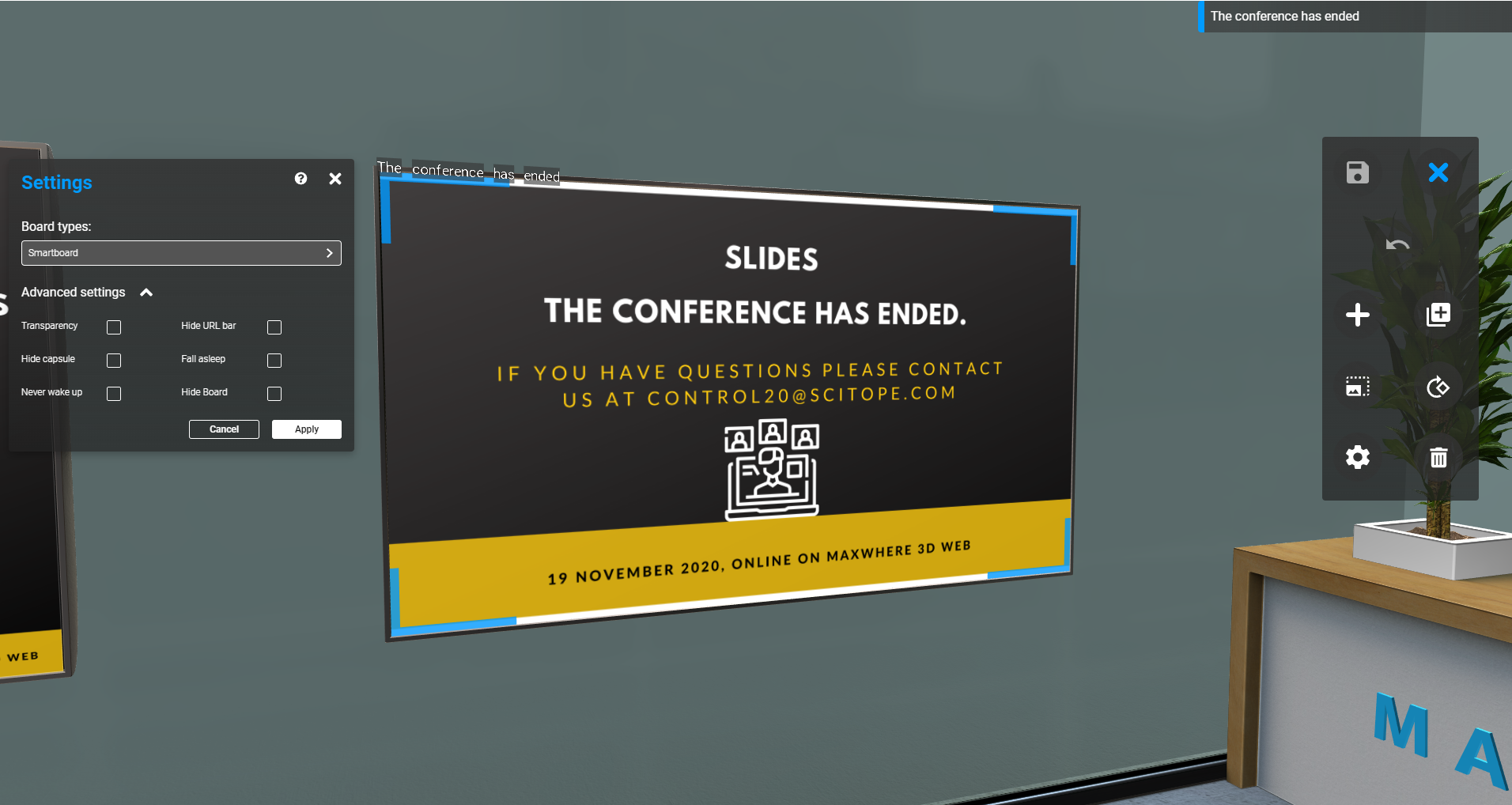Okostáblák
Az okostáblák (smartboards) olyan sík (2D) megjelenítő felületek, melyek a 3D térbe integráltan jelennek meg. Általában véve (megfelelő jogosultság esetén) a felhasználók az okostáblákba belekattinthatnak (aktiválhatják őket), majd webes tartalmakat (weboldalakat, felhőszolgáltatásokat) vagy bizonyos típusú lokális fájlokat (pdfeket, képeket, videokat) nyithatnak meg bennük. Ha egy felhasználó csak láthat (de nem szerkeszthet) egy adott okostáblát, akkor is általában bele tud kattintani, és interakcióba tud lépni a benne foglalt tartalommal.
Jelenleg a MaxWhere 3D tereiben az okostáblák biztosítják a fő felületet a 2D web eléréséhez és a felhőalapú kollaborációs szolgáltatásokon keresztül más felhasználókkal való együttműködéshez.
Lévén, hogy az okostábláknak számos fajtája létezik, ezen az oldalon összefoglaljuk ezek beállítását / működését.
Parts of a smartboard
Minden okostábla az alábbi komponensekből áll (melyek nem mindegyike látható minden esetben, beállítástól függően):
- Egy webview, amely a megjelenített tartalmat mutatja (ez az okostábla legnagyobb, leginkább lényeges összetevője)
- Egy URL sáv az okostábla tetjén, amely mutatja az aktuálisan betöltött weboldal vagy fájl elérési címét
- Egy ún. kapszula, amely egy "kék kapszulából" és egy "piros kapszulából" áll. Ezek a színes gombok lehetővé teszik, hogy a felhasználó beközelítsen / eltávolodjon a táblától, illetve bezárhassa azt.
- Navigációs gombok (információ, vissza, előre, frissítés, home, URL vágólapra másolása, lokális fájl megnyitása, tartalom törlése, beállítások és mentés)
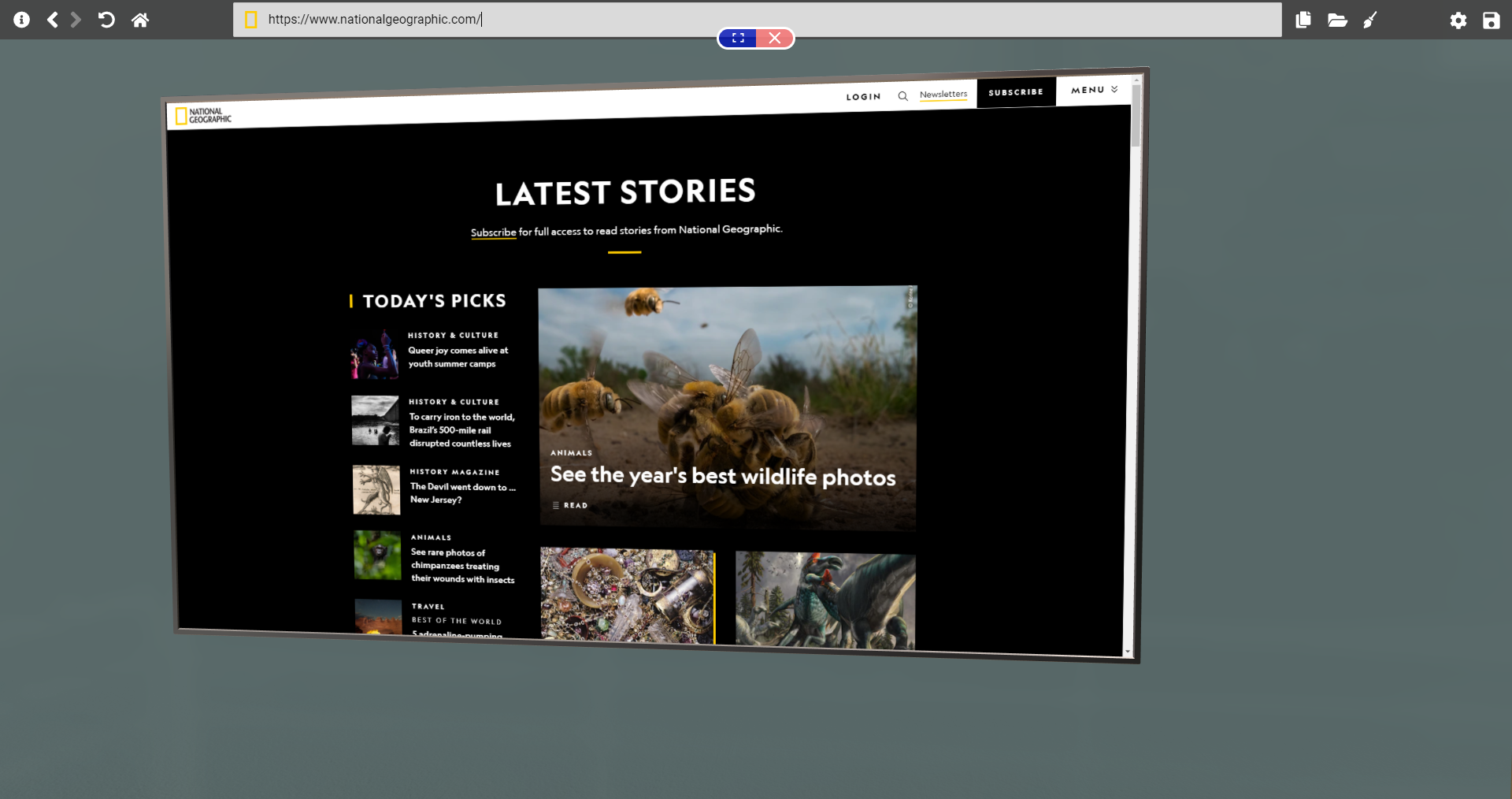
Okostáblák aktiválása / de-aktiválása
Okostábla aktiválásához vigyük az okostábla fölé a piros 3D célkeresztet, majd:
- kattintsunk duplán a táblára, hogy rögtön kinagyítsuk, vagy
- kattintsunk egyszer a táblára, így a meglévő kamera nézetből interakcióba léphetünk a benne foglalt tartalommal (beközelítés nélkül). Amennyiben az ekkor megjelenő kék kapszulára rákattintunk, utólag is beközelíthetünk a táblára
Okostábla de-aktiválásához (elhagyásához) vigyük a 2D kurzort a képernyő jobb vagy bal széléhez, vagy pedig kattintsunk a tábla tetjén, középen levő piros kapszulára.
Okostáblák típusai
Meghatározott paraméterek szerint finomhangolható az okostáblák megjelenése és működése.
Magasszinten, amikor létrehozunk egy okostáblát, az alábbi altípusok közül választhatunk:
- Okostábla: az alapértelmezett konfiguráció
- Sleepy smartboard: erőforrás optimalizálás érdekében az okostábla automatikusan lekapcsolódik, és helyette egy placeholder kép jelenik meg a Smartboard legutolsó megjelenített állapotáról. Alapesetben, ha a felhasználó aktivál egy sleepy smartboardot (belekattint), a tábla újra felébred.
- Image Frame: alapértelmezett esetben transzparens okostábla, amely általában a MaxWhere felhőbe feltöltött grafikai tartalmat (képet) jelenít meg (ugyanakkor webes tartalmat is megjeleníthet). Az Image Frame fő előnye, hogy elindulását követően szintén kikapcsolódik (ugyanúgy, mint a Sleepy smartboard), ellenben ezt követően már soha nem ébred fel (ennek következtében valóban statikus képek megjelnítéséhez hasznos).
- Billboard: URL sáv nélküli okostábla, melyben csak a webes tartalom, és a kék / piros kapszulák jelennek meg.
- Választópanel: olyan okostábla, amely a térben elérhető projektek egy részhalmazát listázza.
A létrehozandó, vagy módosítandó okostábla típusa egy legördülő menüből választható ki.
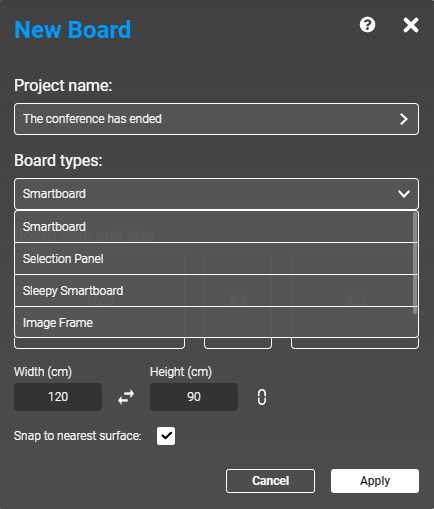
A fentebb felsorolt fő kategóriák mellett további, finomabb granuláltságú paramétereket is állíthatunk az okostáblákon (a magasszintű kategóriától függően ezek némelyike teljesen determinált lehet, így kiszürkítve jelenik meg a szerkesztőfelületen):
- Átlátszóság: Az átlátszóra állított okostáblák jobban belesimulnak a 3D környezetbe, lévén hogy a megjelenített kép háttere a közvetlen környezettel azonos színű lesz.
- Elalvás: Az elalvó okostáblák létrejöttüket követően néhány másodperccel megszüntetik a mögöttük futó webes renderelő folyamatot. Ez hatékony módot nyújt statikus tartalom megjelenítéséhez
- Soha nem felébredés: Az elalvó okostáblák esetén beállíthatjuk azt is, hogy azok soha ne ébredjenek fel (akkor sem, ha a táblákat a felhasználó aktiválja).
- Kapszula elrejtése: Választhatunk, hogy a kapszulák megjelenjenek-e vagy sem. Amennyiben nem jelennek meg, akkor is beközelíthetünk az okostáblához, dupla kattintással, és elhagyhatjuk azt a 2D egér kurzor képernyő jobb vagy bal széléhez történő mozgatásával.
- URL sáv elrejtése: Elrejtett esetben a viewer jogosultsággal rendelkező felhasználók nem láthatják, hogy milyen cím került betöltésre az okostáblán (hacsak a megjelenő tartalom alapján ki nem következtetik). Fontos, hogy azok számára a felhasználók számára, akik az adott projektet szerkeszthetik is, továbbra is meg fog jelenni az URL sáv, máskülönben nem tudnák átállítani a táblában megjelenített tartalmat.
- Hide board: A Hide funkció lényege, hogy egy projektben bizonyos okostáblák ne legyenek láthatóak a felhasználók számára, akkor sem, ha a projektet megnyitották. Ez olyankor lehet hasznos, ha a projekt készítője egy adott táblán még dolgozik, vagy nem tette elérhetővé (pl.: egy feladat megoldásait tartalmazó okostábla esetén). Fontos, hogy azok számára a felhasználók számára, akik az adott projektet szerkeszthetik, továbbra is meg fog jelenni a tábla, így a későbbiekben is módosítani tudják a tulajdonságait.
Mihelyt létrehoztunk egy okostáblát, ezek a paraméterek egyenként állíthatóak az Advanced Settings menüben (az okostábla beállításai alatt), valamint az okostábla URL sávjában levő settings gomb alatt.